Răspuns scurt? Da. Stai ... dar de ce? Doar ai scos-o ca un dinte rău de nenumărate ori și nimic nu a mers vreodată. De ce ar trebui să începi să te îngrijești acum? Care este cel mai rău care s-ar putea întâmpla?
S-ar putea întâmpla o mulțime de rele și este doar o chestiune de timp. Haideți să vedem ce este în stoc pentru dvs. dacă continuați să o scoateți și de ce s-ar putea întâmpla aceste lucruri rele.
Cum se deteriorează unitățile USB eliminând fără a expulza?
Cum Unitatea USB și un computer interacționează împreună complex complex. În primul rând, computerul trebuie să furnizeze unitate USB pentru a putea funcționa. Apoi computerul și unitatea USB vor discuta între ele pentru a stabili o conexiune. Acest lucru necesită computerul să aibă instalat corectorii drepți.
Unitățile USB de astăzi sunt toate plug-and-play, ceea ce înseamnă că pot oferi drivere necesare computerului. Apoi, computerul trebuie să înțeleagă ce date există pe unitatea USB, astfel încât să vă permită accesarea acestora. Computerul face acest lucru citind Master Boot Record (MBR) sau Partition BootRecord (PBR) sau structura directorului de pe USB.
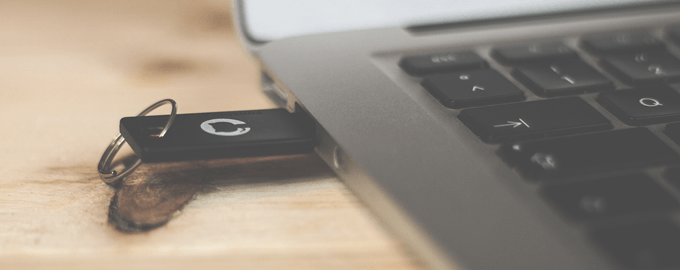
Toate acestea se întâmplă în cu câteva secunde înainte de a începe să folosiți unitatea flash USB.
În timpul în care utilizați unitatea flash, puteți crede că este doar citirea fișierelor sau de fiecare dată când schimbați ceva, este scrisă imediat pe unitate. Nu așa funcționează.
Când citiți fișierele, încă se întâmplă modificări. Metadatele fișierului sunt schimbate de către sistem, făcând lucruri precum actualizarea ultimei accesări sau ultima dată și ora modificate.
Modificările se întâmplă în loturi. Faceți o modificare a tosomething-ului, schimbarea are loc mai întâi într-un cache de pe computer, apoi este posibil să fie scrisă pe unitatea USB.
De asemenea, alte programe pot accesa unitatea USB și nu vă dați seama . Dacă aveți un software antivirus sau anti-malware, acesta vă poate verifica unitatea în orice moment.
Deci, oricând, chiar dacă nu faceți nimic cu flashdrive, computerul dvs. s-ar putea să-l folosească. Dacă îți scoți unitatea USB în timp ce se întâmplă oricare dintre aceste lucruri, poți să-ți corupi fișierele sau USB driveitself-ul.

Dar așteaptă, mai sunt. Există întreaga ceremonie care se accelerează atunci când eliminați unitatea USB.
Așa cum computerul și unitatea au o introducere ca în cele de mai sus, au și o fază de revedere în care strâng mâinile din timp, termină vorbirea, iar apoi computerul se deconectează de la USB și se oprește pentru a-i furniza energie. .
Dacă acest lucru nu se întâmplă corect, se poate întâmpla corupția. Aparent, computerul și USB-ul au nevoie de închidere la sfârșitul relației. Partea de alimentare este importantă și ea. Ați mai deconectat ceva de pe perete și ați văzut o mică sclipire de electricitate? Un lucru similar se poate întâmpla la scoatereaunitate flash și acest lucru vă poate găti unitatea. Aproape că nu se întâmplă niciodată, dar încă se întâmplă.
Care este cel mai rău care s-ar putea întâmpla?
Cel mai rău caz este că unitatea USB nu mai funcționează complet. Nu puteți să-i scrieți, nu puteți citi din el, nu funcționează corect.
Nu este mare lucru dacă este vorba despre chestii de care nu-ți pasă sau dacă le ai rezervat în altă parte. Dar să fim sinceri, nu se întâmplă niciodată atunci când se întâmplă. Se întâmplă atunci când are documente importante sau te grăbești să faci o prezentare cu ceea ce există pe unitatea USB. Nu se întâmplă niciodată la un moment convenabil.
Din fericire, s-ar putea să fie reparați-vă unitatea flash USB și datele de pe acesta. Cu excepția cazului în care a fost deteriorat de electricitate când l-ai scos afară. Acest lucru se poate întâmpla.
De ce nu se întâmplă acest lucru tot timpul?
Windows are o caracteristică numită Eliminare rapidă, care, de obicei, va preveni corupția. Politica de îndepărtare rapidă asigură căWindows păstrează unitatea USB într-o stare în care este gata oricând să fie eliminată. În mod implicit, Windows folosește politica de îndepărtare rapidă a unităților USB.
Totuși, nu este înșelător. Este totuși posibil să eliminați unitatea flash în timp ce a fost scrisă sau accesată de un alt program.
De ce nu se întâmplă tot timpul, este că calculatoarele sunt fulgerătoare. În timpul în care ați salvat un fișier în unitatea USB și apoi l-a scos pe computer, computerul a scris deja fișierul, a condus la coffeeshop, a avut un latte și a revenit. Există, de asemenea, o măsură de noroc.
Cum știu că folosesc o îndepărtare rapidă?
Faceți clic în Tip aici pentru a căutabara din apropierea dvs. buton. Începeți să tastați manager de dispozitiv.
Veți vedea Managerul de dispozitiveca unul dintre rezultatele căutării. Faceți clic pentru a deschide acest lucru.
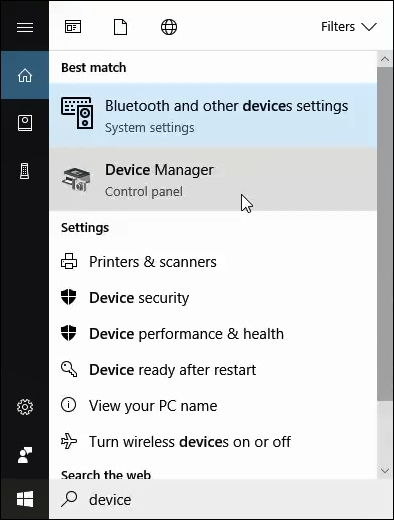
În Managerul de dispozitive, extindeți Drivere de discși găsiți unitatea flash USB. În acest exemplu, este un dispozitiv USB Kingston Data Traveller 3.0. Ar putea fi ceva diferit în cazul tău.
Faceți clic dreapta pe unitatea flash USB și faceți clic pe Proprietăți.
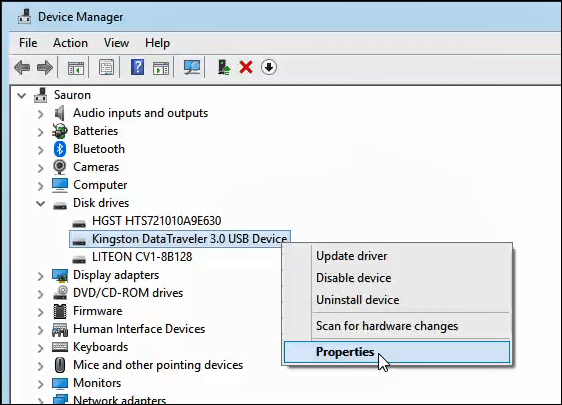
În fereastra de proprietăți a dispozitivului, faceți clic pe fila Politici. Acolo veți vedea dacă unitatea USB este setată să folosească îndepărtarea rapidă sau performanțe mai bune. Dacă nu este setat la Eliminarea rapidă și doriți acest lucru, selectați-l și faceți clic pe OK.
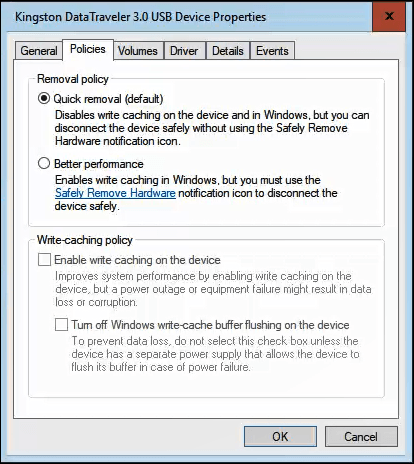
Cum ar trebui să scot unitatea USB?
În Windows, există 2 modalități bune de a elimina unitatea USB astfel trece prin pașii necesari pentru a asigura expulzarea în siguranță. Puteți expulza unitatea AUSB prin bara de activități sau în File Explorer. Haideți să discutăm despre modul în care se poate discuta.
Ejectare USB Drive din bara de activități
Faceți clic pe pictograma USB din bara de activități. Dacă nu o vedeți, faceți clic pe săgeata în sus pentru a afișa toate elementele din bara de activități.

Deasupra acestui lucru va apărea o fereastră mică, cu listarea tuturor dispozitivelor conectate prin USB. Găsiți dispozitivul pe care doriți să îl expulzați și faceți clic pe el.
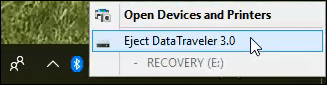
După ce Windows a demontat în siguranță unitatea flash USB, veți vedea următorul ecran de confirmare. Puteți să vă eliminați în siguranță unitatea acum.
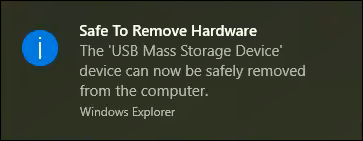
Ejectare USB Drive în Windows File Explorer
Găsiți unitatea flash USB pe care doriți să o eliminați în File Explorer și faceți clic dreapta pe ea. În meniul care se deschide, faceți clic pe Eject.
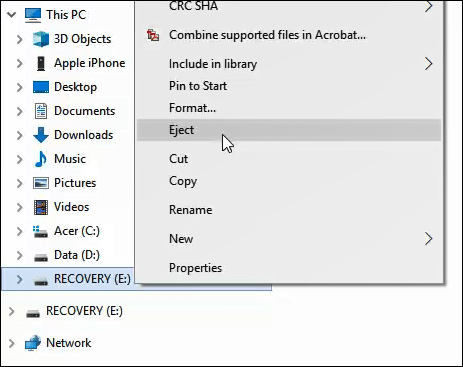 >
>Așteptați câteva secunde și veți vedea notificarea de confirmare în timp ce apare în bara de activități. Acum puteți elimina în siguranță unitatea flash.
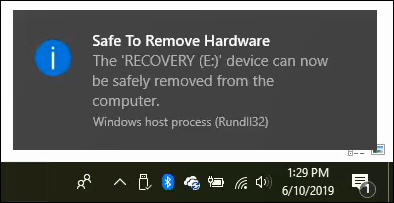
Ai de gând să-ți elimini drive-urile USB acum?
Față-l, chiar dacă acum știi mai multe despre expulzarea unităților flash USB decât ai dorit și despre cât de rău pot merge lucrurile? probabil că nu va începe să scoate unitățile. Sau vrei?
Poate că vei lucra la un proiect de lucru important într-o zi. Înainte de a bloca unitatea USB, veți face o pauză. După ce vă amintiți acest articol și faptul că lucrurile par să nu funcționeze în cele mai grave momente, poate veți elimina acea unitate flash. Doar pentru a fi în siguranță.